
前回の記事では動画編集ソフトとして Adobe Premiere Elements 15 、そしてPhotoshop Elements 15 がお得な値段で購入できるという事でセット商品を購入する事にしました。

こんにちは、バンコク在住のダイ(@daijirok_jp)です。
値段はこちらにある通りで、アマゾンからの購入の方が安くなっています。
公式は税込だと19,800 + 1,584 = 21,384 円となるので、アマゾンだと4,000円近くも安く買えるという事になります。
ということでアマゾンで買う事にしました。
が、よくよくアマゾンレビューを読んでいると
- 最新のMacOSに対応していない
- ダウンロードがいつまで経っても完了しない
- できればダウンロード版ではなくパッケージ版をオススメする
という記載がありました。
そもそもダウンロード版には「この商品は日本にお住まいのお客様のみを対象に提供されています。」という文言もありました。
という事で仕方なく割高になりますが、アドビ公式サイトから購入してダウンロードする事にしました。
トライアル版をダウンロード
公式サイトを見ていると、なんとトライアル版がある事がわかりました。
トライアル版というのはまずはお試しで使って見る事ができて、気に入ったら買ってね、というバージョンのソフトウェアです。
このトライアル版を使えば少なくとも、購入したけど動かなかったという事態は防ぐ事ができるかと思いまずトライアル版を導入する事にしました。
アドビ公式サイトに行ってトライアル版のダウンロードをします。
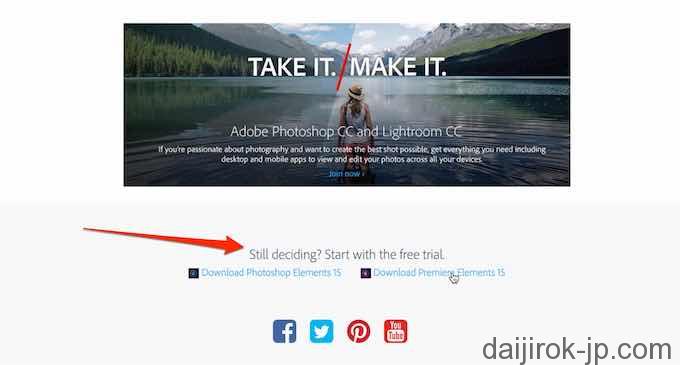
画面の下の方にありました。
ここでAdobeIDでログインしないとトライアル版をダウンロードできないと記載が出たので新しくIDを作成しました。
特にクレジットカードの登録なども必要なく、メールアドレスだけ簡単にIDを作成できました。
トライアル版は色々な言語が選べたのですが、わかりやすい方が良いだろうという事で日本語を選びました。
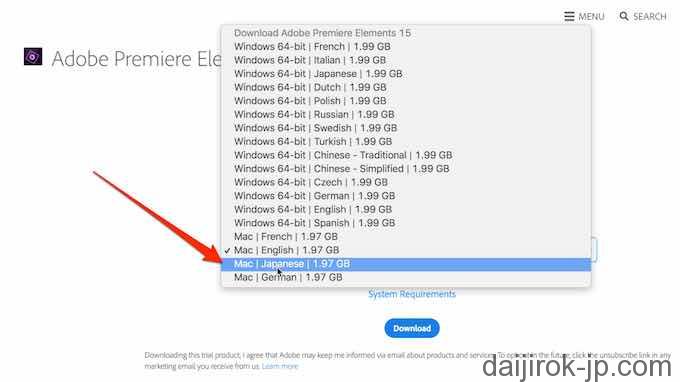
MacよりWindowsの方が選択できる言語が豊富ですね↑
ついでにPhotoshop Elementsも動作確認のためダウンロードしました。
なんとトライアルなのに両方で合計約4GBという大容量。
かなり大きなファイルだったので近くのスタバに行ってAIS Super WifiというWifiを使ってダウンロードしました。
だいたい7,8分くらいでダウンロードができました。

インストール
インストール作業を始めると、まず製品版としてしようするかトライアル版として使用するかのメニューが出てきました。
調べてみるとトライアルは30日の使用制限がかけられているものの、製品版との機能的な違いはなく、製品版を購入した時にもらえるコードを入力するだけですぐに製品版として使用できると分かりました。
要するにこのまま無事インストールが終わり使用に問題がない場合は、コードを購入してアクティベートするだけです。
わざわざ製品版のダウンロードをする必要はありません。
4GBという大容量も納得です。
無事インストールが終わると、どういうわけか「AASlapp」や「AAM Registration Notifier」「Adobe Organizer」などという色々なソフトがインストールされていました。
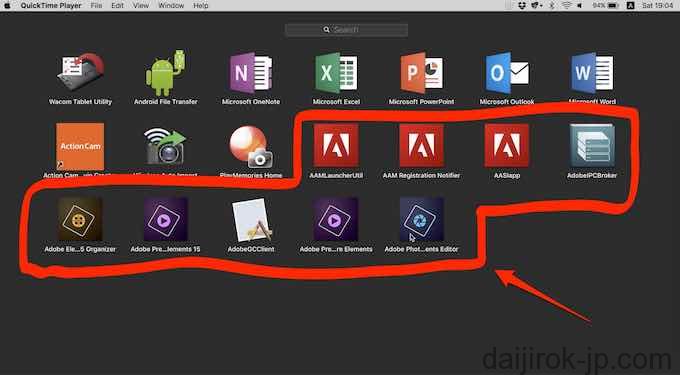
↑赤枠内がインストールされたアプリ達です。
調べてみると、OrganizerはPhotoshop Elementsについてくるフィアル管理ソフト、そのほかはIDを管理するためのソフトウェアだったりとかするので、消さない方が良いという事が書いてありました。
システムファイルみたいな見た目で非常に目障りですが、触らぬ神に祟りなしという事で放置する事にしておきます。
トライアル版を使ってみた。
無事インストールが終わって、起動してみましたが無事起動しました。
最新OSでは起動できないなんてレビューもありましたが、無事起動できました。
レビューした時はAdobe側のアップデートが追いついてなかっただけの事でしょう。
起動するとすぐに残り30日しか使えないよ、という注意と、「製品版買おうぜ!」みたいなリンクが出てきます。
とりあえずそれは無視してトライアル版で実際に作業できるか少し試してみました。
トライアル版は製品版と全く同じ機能とありましたが、実際には「Adobe Premiere Elements 15 試用版で動画作ってます」という帯が始編集画面に出ており、製品版とまったく同じように利用するという事はできませんでした。

真ん中に帯があります。↑
PhotoShopの方はそういう事はないようでした。
ただしマックに初めから入っているタイ語の フォントTahomaとThonburi には不具合がありました。
初めはTahomaで発音記号だけを入力して位置をずらすなんて事をして対処していましたが、最終的には違うフォント「TH Sarabun」等をインストールする事で解決しました。

↑「Thonburi」を使った場合はこんな感じで、発音記号がきちんと表示されていない。
トライアル版はぜった使ってみよう
結論を書くとそういう事になります。
トライアル版は無料で30日までつかえるので、アマゾンのレビューにあったようになぜかダウンロードに何日もかかるような状態になったとしても、その時点でなんの損害も被りません。
実際に使えるか確認して見た上で製品版へのアクティベートをすればそのようなリスクから解放されます。
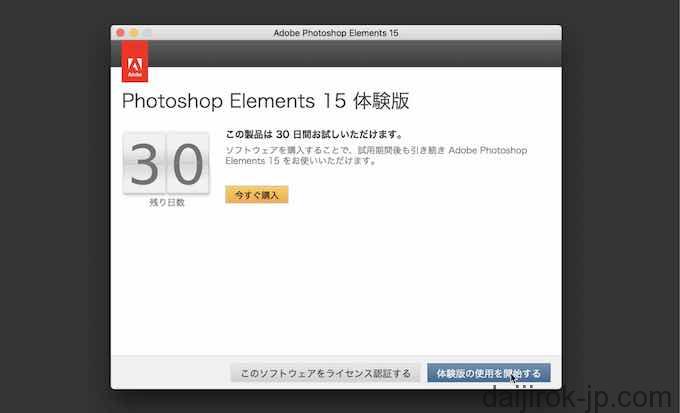
トライアル版を起動した時の画面。左下のボタンで認証すれば製品版がそのまま使えます↑
ちなみにPhotoshopCCやプレミアプロCCもトライアル版があるので、最終的にはアマゾンで買う予定だったとしても、まずはトライアルを使って見るのをオススメします。





コメント